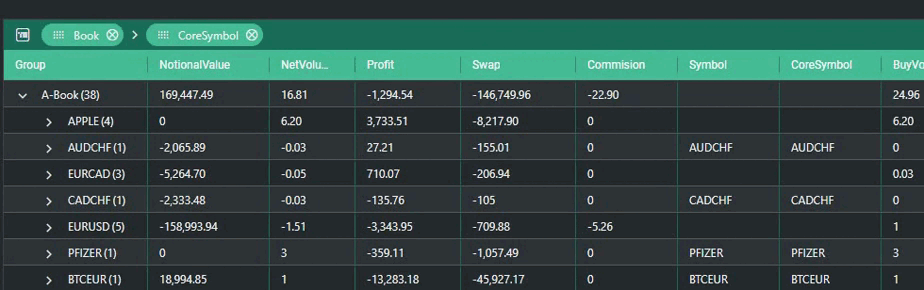Analytics
Analytics визуализирует и формирует экспозицию активов и инструментов в реальном времени. Analytics состоит из таблиц Summary и Exposure.
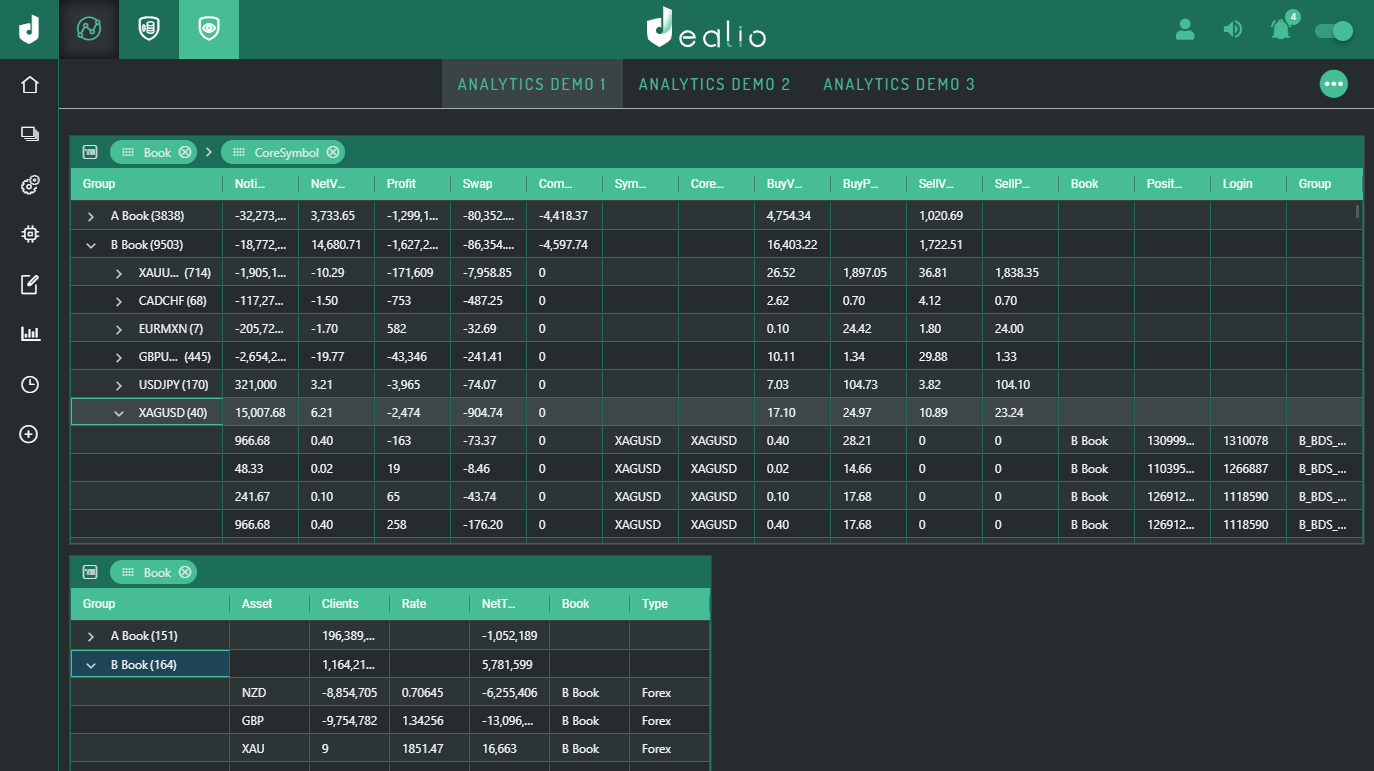
Возможности
Группировка строк
Некоторые столбцы доступны для группировки строк. По умолчанию все таблицы сгруппированы по Book > CoreSymbol. Чтобы сгруппировать строки по столбцу, перетащите имя столбца в верхний заголовок таблицы (помните, что не все столбцы можно использовать для группировки строк).
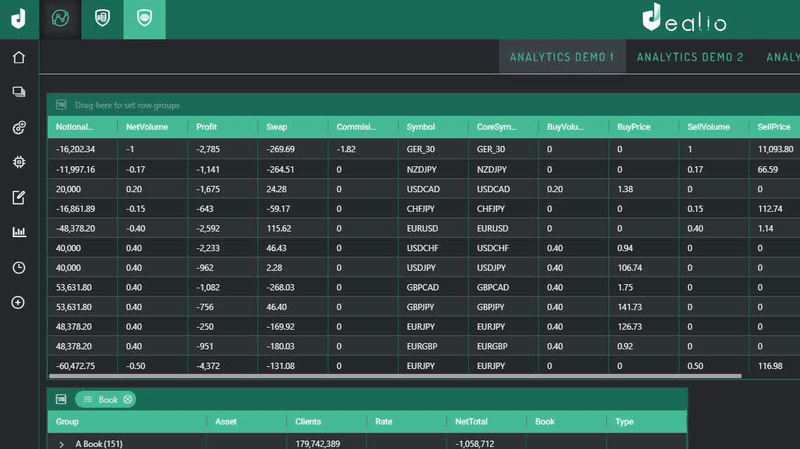
Примечание: Данные таблицы Summary по умолчанию сгруппированы по символам. Вы можете изменить это в advanced configurations
Сброс настроек
Чтобы сбросить внутренние изменения, внесенные в таблицы, нажмите на
(сбросить) кнопку.
Перетаскивание и изменение размера таблиц
Для удовлетворения потребностей пользователя, мы добавили возможность изменять размер и место таблиц. Чтобы включить перетаскивание таблиц, откройте меню, нажав кнопку
(еще) и используйте специальный
(перетащить) переключатель.
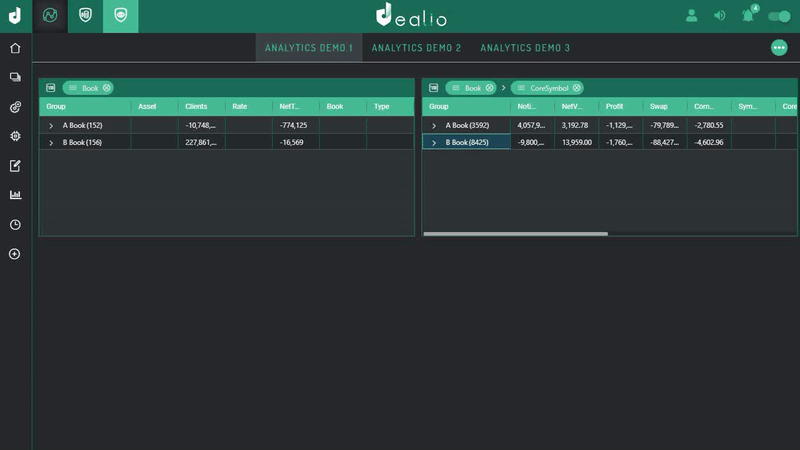
Сортировка
Просто нажмите на название столбца. Для изменения сортировки по убыванию нажмите на название столбца еще раз.
Объединение экземпляров
Вы можете объединить несколько экземпляров в один «Объединенный экземпляр», если вам нужно увидеть общую картину. Пример объединения экземпляров
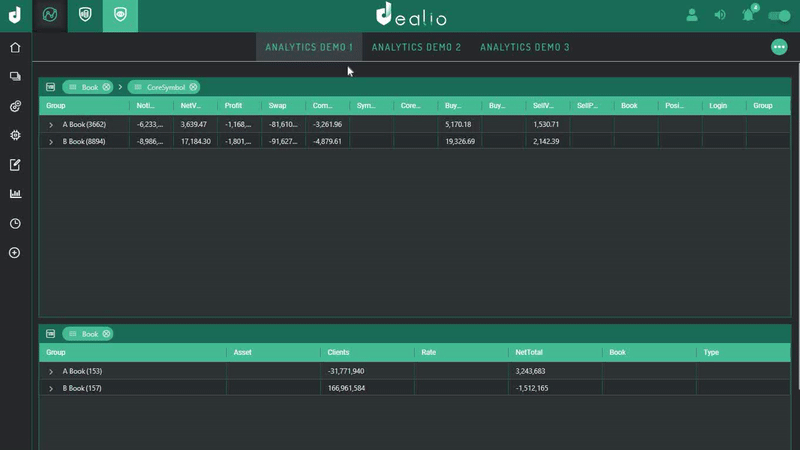
Добавление и удаление суб-экземпляров из объединенного экземпляра
Чтобы добавить суб-экземпляр, наведите указатель мыши на имя объединенного экземпляра, нажмите
и выберите экземпляр, который хотите добавить. (Для добавления доступны только совместимые экземпляры)
Чтобы удалить экземпляр, наведите указатель мыши на имя объединенного экземпляра и нажмите
рядом с экземпляром, который хотите удалить.
После добавления или удаления суб-экземпляров таблицы будут обновлены при следующем выполнении экземпляра (при следующем запуске приложения для создания таблицы)Удаление объединенного экземпляра
Чтобы удалить объединенный экземпляр, наведите указатель мыши на его имя и нажмите
Несовместимость и автоматическое удаление
Подэкземпляр считается совместимым с Объединенным экземпляром, если его данные сгруппированы таким же образом, как и данные Объединенного экземпляра (например, Объединенный экземпляр сгруппирован по символу, и его подэкземпляр также сгруппирован по символу). Вы можете редактировать группировку данных в advanced configurations.
Имейте в виду, что для существования Объединенного экземпляра у него должен быть хотя бы один совместимый суб-экземпляр, иначе он будет уничтожен. Все несовместимые суб-экземпляры автоматически удаляются.
Примечание: Сгруппированы ли данные объединенных экземпляров по символу или нет, автоматически устанавливается при первом создании путем копирования конфигураций его подэкземпляров.
Скрытие суб-экземпляров
Чтобы скрыть суб-экземпляры, выберите
при создании нового объединенного экземпляра..
Имя объединенного экземпляра
Чтобы добавить собственное имя к объединенному экземпляру, выберите
и введите желаемое имя.
Экспорт & копирование
Экспорт
Можно экспортировать как часть, так и всю таблицу. Чтобы экспортировать всю таблицу, щелкните правой кнопкой мыши любую ячейку в таблице, наведите курсор на экспорт и выберите предпочитаемое расширение (например, «.xlsx» для Excel). После этого вы сможете скачать его.
Чтобы экспортировать ячейки, выберите их удерживая и перетаскивая мышку над ними, затем щелкните правой кнопкой мыши на выбранной области и наведите курсор на экспорт.
Смотрите пример
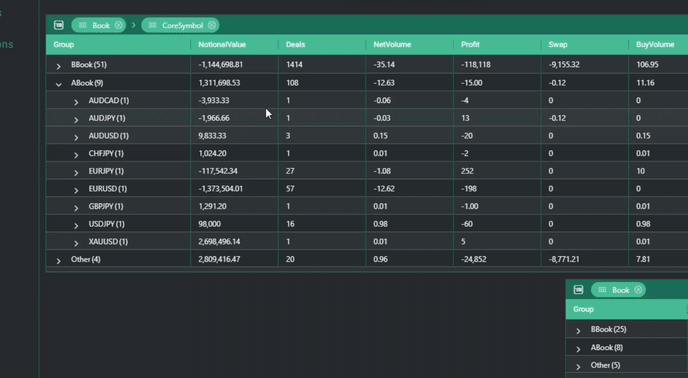
Копирование
Вы можете перетаскивать выбранные и копировать любые значения, как в Excel. Используйте Ctrl+c или правый клик, чтобы скопировать значения из выделенной области.
Issue Indicator
Все проблемы будут показаны на левом вверху страницы
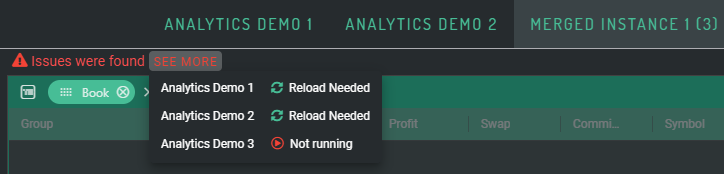
Ещё
Изменение размеров столбцов
Ширина столбца может быть изменена вручную.
Смотрите пример

Дополнительные возможности
В каждом столбце есть еще несколько функций. Используйте
(бургер меню)
рядом с именем столбца для доступа к ним. Функции:- Закреплённые столбцы слева & справа
- Автокалибровка определенных столбцов
- Авторазмер всех столбцов
- Сброс столбцов